先介绍下vitamio,这个东西可以支持多种视频格式,及多种(网络播放、本地播放)方式,我的需求是不要全屏播放,且可以固定位置。
先前做视频播放时遇到的问题如下
1,如果用popupwindow,则有声无图
2,如果直接放在actvity中,则是截了视频画面的一部分播放(即画面显示不全),这时vitamio以jar包方式导入
后来找了又找,找到了农民伯伯的vitamio4.0,这个是以libs方式关联的,源码即便是我也可以更改,所以,视频大小,我就很好的控制了,
唯一的缺点就是,apk太大了;好处也很明显不用装vitamio客户端的播放插件了。
视频播放效果如下图
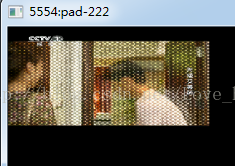
原因:和vitamio控件设置背景有关,
主要体现在两个方面
1。和activity的主题设置有关,主题设置的背景不能有颜色(即android:theme="@android:style/Theme.Translucent.NoTitleBar.Fullscreen"),否则就如上图所示
2。在布局文件中给布局设置背景,也会产生如上图结果
若主题中的样式设置为(@android:style/Theme.Translucent.NoTitleBar.Fullscreen),效果如下,清晰多了






















 1838
1838

 被折叠的 条评论
为什么被折叠?
被折叠的 条评论
为什么被折叠?








